華碩 AiProtection:開還是關?增強路由器的安全性!

什麼是華碩 AiProtection?它有什麼作用?如何在華碩路由器上啟用 AiProtection。如何評估和改進我的網絡安全。
Paint是一個漂亮的小工具,可在 Windows 10 中免費使用。無論您是想對假期圖片或屏幕截圖進行簡單的調整,Paint對於 1985 年首次在 Windows 中首次亮相的工具都具有驚人的能力。讓我們看看如何您可以在 Windows 10 中使用Paint來編輯和改進圖像:
內容
如何使用 Paint:了解用戶界面
在展示您可以使用Paint做什麼之前,首先,我們必須了解使用它的基礎知識。Paint有一個帶有工具欄的功能區,類似於 Microsoft Office 中的工具欄。我的建議是保持功能區打開,但您可以決定關閉它以為您的圖像騰出更多空間。您可以使用工具欄頂部的箭頭打開和關閉功能區,一直到右側。您還可以雙擊其任何選項卡以獲得相同的結果。

在 Paint 中隱藏或顯示功能區
Paint有兩個選項卡。主頁選項卡包含可用於修改圖像的圖像編輯工具。

Windows 10 中畫圖的主頁選項卡
第二個選項卡是View。此處的按鈕會更改圖像的顯示方式,以幫助您進行更改。

Windows 10 中畫圖的視圖選項卡
“文件”菜單按鈕與“主頁”和“查看”選項卡的按鈕位於同一行。您可以使用“文件”菜單通過“保存”選項保存更改。
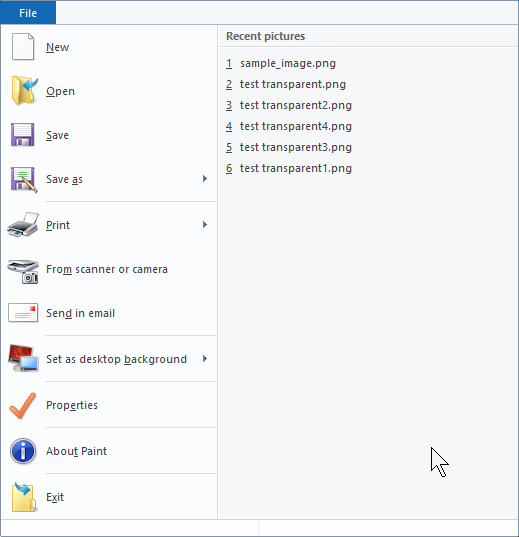
畫圖的文件菜單
您還可以使用它來打印圖像、從掃描儀或數碼相機獲取圖片,或查看您正在處理的圖像的屬性。
當您在 Windows 10 October 2018 Update 或更新版本中打開畫圖時,您會看到產品警報。上面寫著畫圖,以後不會和Windows 10一起安裝了,需要到微軟商店找安裝。
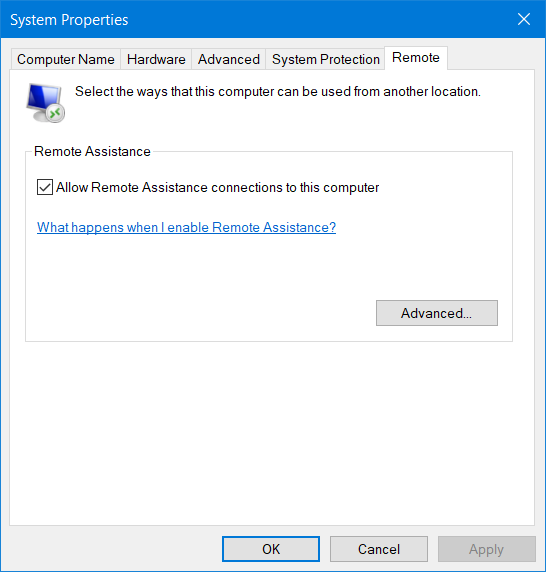
關於 Paint 移至 Microsoft Store 的產品警報
1.在Paint中打開各種來源的圖像
如果要修改計算機上的圖像文件,最簡單的方法是從文件資源管理器中使用畫圖打開文件。右鍵單擊或長按File Explorer中的文件,選擇Open with並選擇Paint。

在 Windows 10 中從文件資源管理器打開畫圖
另一種方法是啟動Paint,然後從應用程序內部打開文件。啟動Paint的一種快速方法是使用“開始”按鈕附近的搜索框,並在其中輸入單詞“ paint ”。顯示搜索結果後,單擊或點擊“繪製”結果,或單擊或點擊搜索窗口右側的“打開” 。
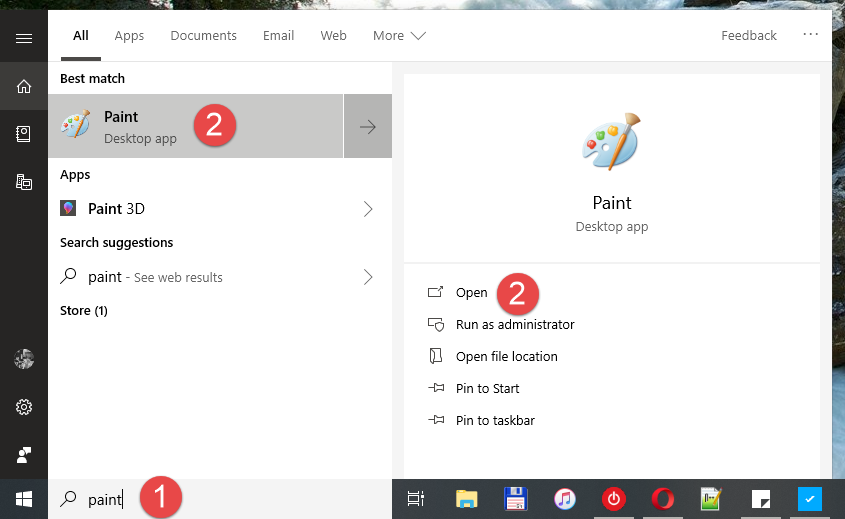
在 Windows 10 中搜索畫圖
在左上角單擊或點擊文件,然後打開。或者,您可以按鍵盤上的CTRL+O以獲得相同的結果。
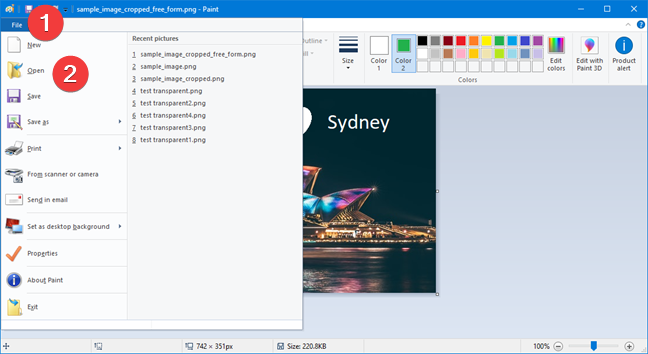
從畫圖打開文件
出現用於打開文件的標準打開窗口。您需要選擇文件,然後單擊Open。
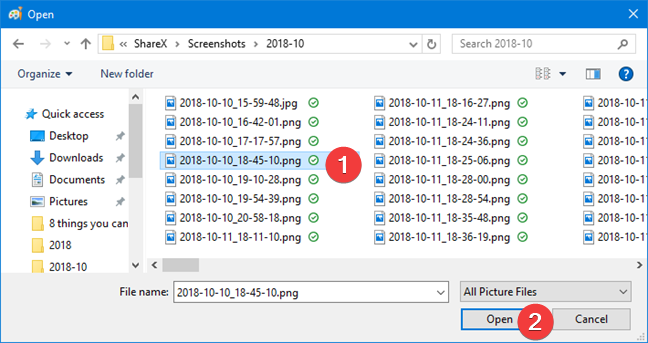
在 Windows 10 中的 Paint 中打開文件的窗口
如果您想修改已經在另一個應用程序中打開的Paint中的圖像,使用剪貼板會更容易。在此示例中,我們使用來自 Web 瀏覽器的圖像,我們首先將其複製到剪貼板。右鍵單擊圖片,然後選擇複製圖像。
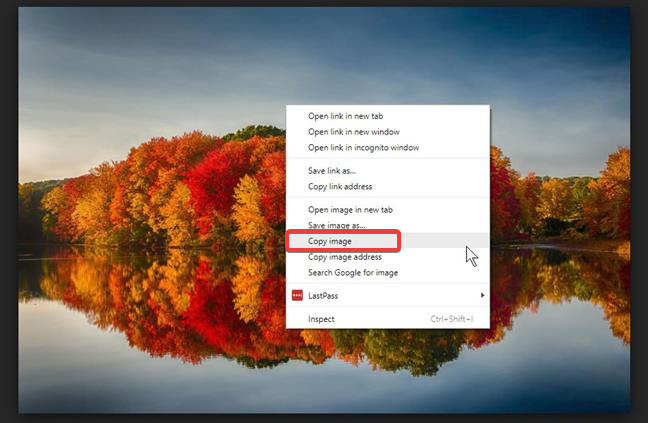
從網絡瀏覽器複製圖像
通過單擊功能區上的粘貼按鈕或按鍵盤上的CTRL+V將其粘貼到Paint中。

在 Paint 中粘貼圖像
Paint還可以直接從連接到計算機的掃描儀或相機獲取圖像。打開畫圖中的文件菜單,然後選擇“來自掃描儀或相機”。
Paint啟動與您的掃描儀和相機關聯的應用程序,您可以使用它直接在Paint中獲取圖像,準備進行編輯。
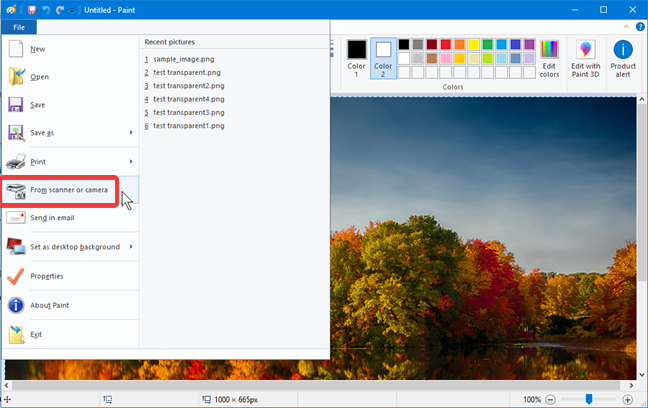
將圖像從掃描儀或數碼相機導入到 Paint
2.在Paint中裁剪圖像
選擇要保留的圖像部分。單擊或點擊主頁工具欄中的選擇工具,然後單擊並拖動圖像以選擇一個區域。一旦您對您的選擇感到滿意,請單擊或點擊裁剪,然後修改圖像以保留您的選擇。

在 Paint 中裁剪圖像
請記住,除了默認的矩形選擇之外,還有第二個選項“自由格式”。選擇“自由形式”後,單擊並拖動鼠標光標以繪製您想要的任何形式。選區的形狀不受限制,但最終裁剪為適合選區的矩形。做出選擇後,按照相同的步驟裁剪圖像。
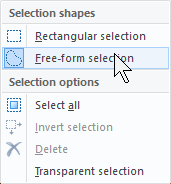
來自 Windows 10 的畫圖中的自由形式選擇
3.在Paint中調整圖像大小
單擊或點擊“主頁”選項卡中的“調整大小”按鈕,會出現一個彈出框,其中包含調整圖像大小的選項。更改的默認選擇是百分比。如果數字低於 100,則圖像會縮小,如果高於 100,則圖像會放大。如果您有確切的像素數,請選擇像素並在舊值上鍵入新值。完成後,單擊或點擊OK。

在 Paint 中調整圖像大小
4.在Paint中輸入文本或在圖像上繪製
Paint在主頁工具欄的工具部分提供了一個文本輸入工具。單擊它,然後在圖像上鍵入文本。我們圖像的第二個變化是從Paint提供的圖庫中挑選的形狀。對於形狀,您需要單擊或點擊然後立即拖動以定義形狀的大小。對於這些工具, “主頁”選項卡中的“顏色”部分定義了用於輪廓和填充的顏色。

在 Paint 中鍵入和繪製圖像
請記住,一旦您單擊或輕觸更改,它們仍會嵌入圖像中,您無法再選擇它們。您只能通過按CTRL+Z撤消更改。
5.在Paint中反轉圖像的顏色
Paint在主頁工具欄中唯一不可用的工具是反轉顏色。您需要右鍵單擊或長按圖像以打開上下文菜單。反轉顏色是最後一個選項。

在 Windows 10 中的 Paint 中反轉顏色
單擊或點擊它後,Paint會生成圖像的精確攝影底片。請參閱下面的示例。它看起來並不壞,不是嗎?

Paint中的反轉顏色
6.在Paint中擦除圖像的一部分
如果您想去除部分圖像,可以使用橡皮擦工具。您可以在“主頁”工具欄的“工具”部分找到它。單擊或點擊它以選擇它。要更改橡皮擦的大小,請使用工具欄中的“大小”部分。橡皮擦使用的顏色是Color 2。

Paint中的橡皮擦工具
在下面的示例中,我刪除了其中一個字符,因此您可以看到它是如何工作的。
在 Paint 中擦除圖像的一部分
7. 使用 Paint 打印圖像
在“文件”菜單中,您可以找到“打印”選項。它使您可以設置頁面、預覽輸出和打印圖像。

在 Windows 10 中從 Paint 打印圖像
單擊或點擊打印後,將在您選擇打印機的位置出現打印對話框。按下按鈕打印將圖片發送到打印機。

Windows 10 中 Paint 的打印對話框
你喜歡用油漆嗎?
畫圖可用於繪製、著色和編輯圖像,包括從智能手機或數碼相機導入的圖片。Paint經受住了時間的考驗,至今仍在使用,因為它是一款免費且簡單的應用程序,可以很好地為您提供基本的圖像編輯服務。如果您升級到當今復雜的圖像編輯應用程序,您會發現它們的工具和界面基於Paint開發的工具和界面。您在Paint中學習了基本的圖像編輯技能,為您使用它們提供了良好的開端。在結束本教程之前,請告訴我們您是否喜歡使用Paint,以及您對這個應用程序的體驗。在下面發表評論,讓我們討論。
什麼是華碩 AiProtection?它有什麼作用?如何在華碩路由器上啟用 AiProtection。如何評估和改進我的網絡安全。
如何使用 SmartThings Find 找到丟失的三星 Galaxy 設備。查看您將智能手機、平板電腦或智能手錶放錯地方的位置。
如何在 Windows 10 中調高或調低亮度,使用鍵盤、Windows 10 快速操作、設置應用等。
在 Windows 10 和 Windows 11 中進一步探索打開任務管理器的所有方法、快捷方式及其功能。
可用於打開 Windows Defender 防火牆的所有方式、快捷方式和命令,包括從 CMD。
了解如何在 Windows 10 和 Windows 11 中控制音量,使用快速和便捷的方法來調整筆記本電腦、平板電腦或 PC 的音量。
在 Windows 10 和 Windows 11 中打開 Windows 終端的所有方法,包括以管理員身份運行它。
如果您不再需要在三星手機上使用 Galaxy AI,您可以透過非常簡單的操作將其關閉。以下是關閉三星手機上 Galaxy AI 的說明。
如果您不需要在 Instagram 上使用任何 AI 角色,您也可以快速將其刪除。這是在 Instagram 上刪除 AI 角色的指南。
Excel 中的 delta 符號,又稱為三角形符號,在統計資料表中使用較多,用來表示增加或減少的數字,或根據使用者意願表示任何資料。
除了共享顯示所有工作表的 Google Sheets 檔案外,使用者還可以選擇共享 Google Sheets 資料區域或共享 Google Sheets 上的工作表。
基本上,在 iPhone 上刪除 eSIM 的操作也很簡單,我們可以遵循。以下是在 iPhone 上移除 eSIM 的說明。
除了在 iPhone 上將 Live Photos 儲存為影片之外,用戶還可以非常簡單地在 iPhone 上將 Live Photos 轉換為 Boomerang。
許多應用程式在您使用 FaceTime 時會自動啟用 SharePlay,這可能會導致您意外按錯按鈕並破壞正在進行的視訊通話。
當您啟用「點擊執行」時,該功能會運行並瞭解您點擊的文字或圖像,然後做出判斷以提供相關的上下文操作。
打開鍵盤背光會使鍵盤發光,這在光線不足的情況下操作時很有用,或者讓您的遊戲角落看起來更酷。以下有 4 種方法可以開啟筆記型電腦鍵盤燈供您選擇。
有許多方法可以在 Windows 10 上進入安全模式,以防您無法進入 Windows。若要在啟動電腦時進入安全模式 Windows 10,請參閱下方來自 WebTech360 的文章。
Grok AI 現在已擴展其 AI 照片產生器,將個人照片轉換為新的風格,例如使用著名動畫電影創建吉卜力工作室風格的照片。
Google One AI Premium 提供 1 個月的免費試用,用戶註冊即可體驗 Gemini Advanced 助理等多項升級功能。
從 iOS 18.4 開始,蘋果允許用戶決定是否在 Safari 中顯示最近的搜尋。
Windows 11 在截圖工具中整合了 Clipchamp 影片編輯器,以便用戶可以隨意編輯視頻,而無需使用其他應用程式。
漏斗圖通常描述不同階段如何合併為較小的輸出。這是在 PowerPoint 中建立漏斗圖的指南。




















